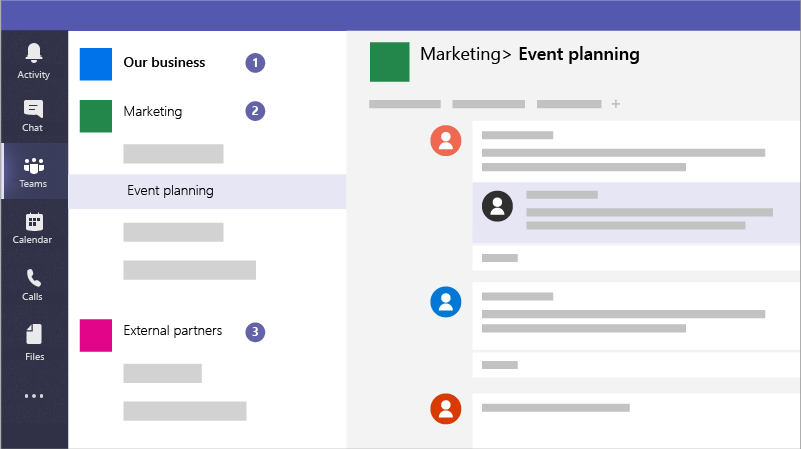Uso de Microsoft Teams para la colaboración
Microsoft Teams es una aplicación de colaboración que ayuda a los miembros de la organización a usar cualquier dispositivo para mantenerse organizados y conversar. Puede usar Microsoft Teams para mantener conversaciones inmediatas con miembros de su personal o invitados externos a su organización. También puede realizar llamadas telefónicas, organizar reuniones y compartir archivos.
Procedimientos recomendados
Crear equipos privados para compartir información confidencial.
Cree un equipo de toda la organización para la comunicación con todos los usuarios de la organización.
Cree equipos para proyectos específicos y aplique la cantidad adecuada de protección en función de quién deberá incluirse.
Cree equipos específicos para la comunicación con asociados externos con el fin de mantenerlos separados de cualquier elemento confidencial para su empresa.
Por ejemplo, una empresa, un bufete de abogados o una clínica médica podrían crear los siguientes equipos:
Un equipo de la empresa, del bufete o de la clínica: para que todos lo usen para las comunicaciones y el trabajo diario en toda la empresa. Puede usar este equipo para publicar anuncios o compartir información de interés para toda su bufete o clínica.
Equipos individuales: configurar equipos de grupos más pequeños para colaborar en su trabajo diario.
Un equipo o equipos de comunicación externa: coordine con sus proveedores, socios o clientes sin permitirles tener acceso a cualquier cosa confidencial. Configure diferentes canales para grupos específicos.
Y las campañas podrían crear los siguientes equipos para comunicarse y colaborar de forma segura:
Un equipo de responsables de campaña: configúrelo como un equipo privado para que solo los miembros clave de la campaña puedan acceder a él y analizar problemas potencialmente confidenciales.
Un equipo de campaña general: esto es para que todos los usuarios puedan usar las comunicaciones y el trabajo diario. Las personas, los grupos o los comités pueden configurar canales en este equipo para realizar su trabajo. Por ejemplo, los responsables de la planificación de eventos pueden crear un canal para chatear y coordinar la logística de los eventos de la campaña.
Un equipo de asociados: coordine con sus proveedores, asociados o voluntarios sin permitirles tener acceso a cualquier cosa confidencial.
Cuando usted crea un equipo, esto es lo otro que se crea:
Un nuevo grupo de Microsoft 365
Un sitio de SharePoint Online y la biblioteca de documentos para almacenar los archivos del equipo
Un buzón y un calendario compartidos de Exchange Online
Un bloc de notas de OneNote
Vínculos con otras aplicaciones de Office 365, como Planner y Power BI
Dentro de Microsoft Teams, puede encontrar:
Teams: busque los canales de los que quiere formar parte o cree uno. Dentro de los canales, puede organizar reuniones puntuales, mantener conversaciones y compartir archivos.
Reuniones: compruebe que tiene todo listo para el día o la semana. O bien, programe una reunión. Este calendario se sincroniza con el de Outlook.
Llamadas: en algunos casos, si su organización lo ha configurado, puede llamar a quien desee desde Microsoft Teams, incluso si esa persona no está usando Microsoft Teams.
Actividad: Póngase al día con todos los mensajes no leídos, @mentions, las respuestas y mucho más.
Use el cuadro de comandos situado en la parte superior para buscar personas o elementos concretos, realizar acciones rápidas e iniciar aplicaciones.
Configúrelo
Cree un equipo privado como este solo para el propietario y los administradores de la empresa, o bien un jefe de campaña y un candidato.
Cree un equipo para toda la organización que todos los usuarios de la empresa o campaña puedan usar para comunicarse y compartir archivos.
Cree un equipo que comparta con invitados ajenos a su organización, como publicidad o finanzas.
Obtenga más información sobre Microsoft Teams en Documentación técnica de Microsoft Teams
Configuración de administrador
Nota:
Debe ser administrador para crear un equipo de toda la organización. Para obtener más información, consulte Acerca de los roles de administrador en el centro de administración de Microsoft 365.